
こんにちは、久川和人です。
エックスサーバーでドメイン設定時にSSL化をしようとすると【無料独自SSLの設定に失敗しました】と表示されることがあります。
このような画面です。
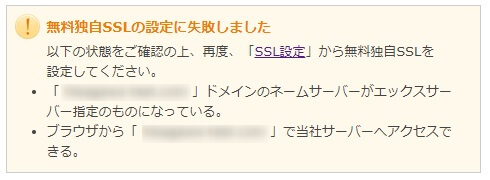
SSLの設定に失敗したと表示されても別の方法で簡単にSSL化できます。
今回は、エックスサーバーでドメイン設定時にSSL化に失敗した時の対処法についてお話していきます。
※なお、すでにブログを構築していてSSL化したい場合はこちらの記事をご覧ください。
→WordPressをSSL化(https)にする方法のまとめ(エックスサーバー編)
SSL化の方法
【無料独自SSLの設定に失敗しました】と表示された際のSSL化の方法は次のとおりです。
①エックスサーバーのサーバーパネルにアクセスします。
⇒エックスサーバーのサーバーパネルにアクセスする
②サーバーIDとパスワードを入力し、【ログイン】をクリック。
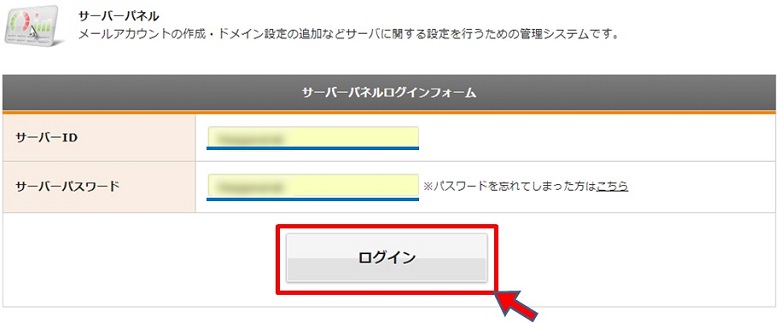
③ドメイン欄の【SSL設定】をクリック。
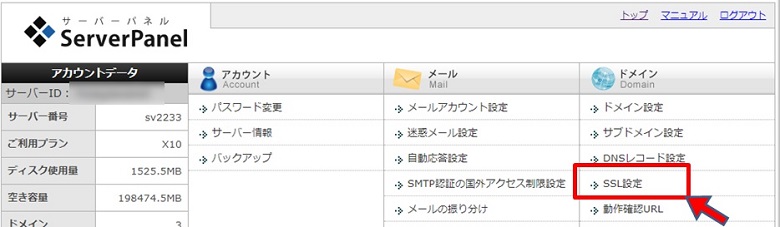
④ドメイン選択画面が表示されます。SSL化したいドメインの右にある【選択する】をクリック。
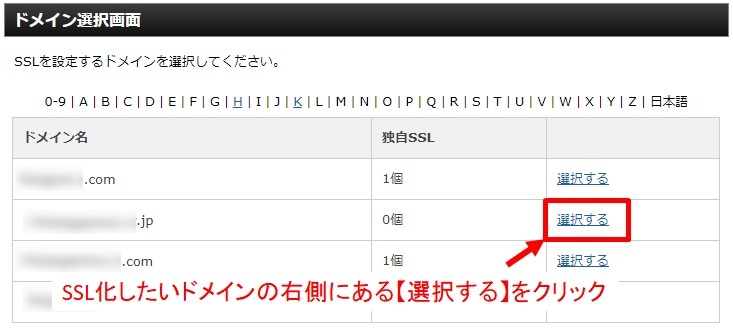
⑤【独自SSL設定の追加】をクリック。
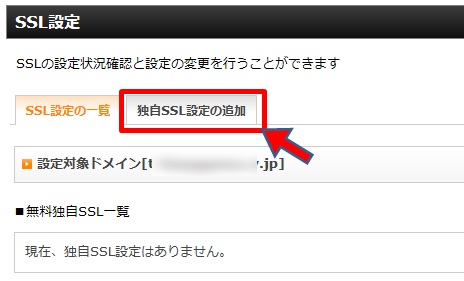
⑥【独自SSL設定を追加する(確定)】をクリック。「CSR情報(SSL証明書申請情報)を入力する」のチェックは不要です。
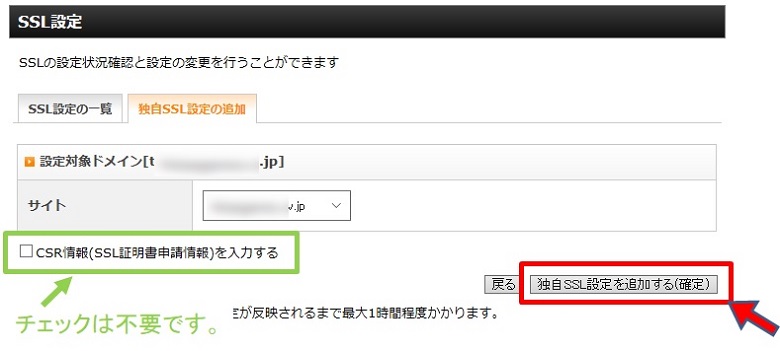
⑦このような表示がでます。反映までに最大1時間程度かかるので、しばらく待ちます。20分~1時間程度たったら、【SSL設定の一覧】をクリック。
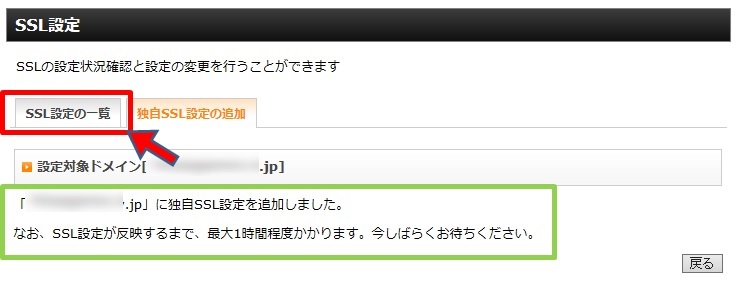
⑧無料独自SSL一覧に、SSL用アドレス(https://ドメイン名/)が表示されます。このURLをクリック。
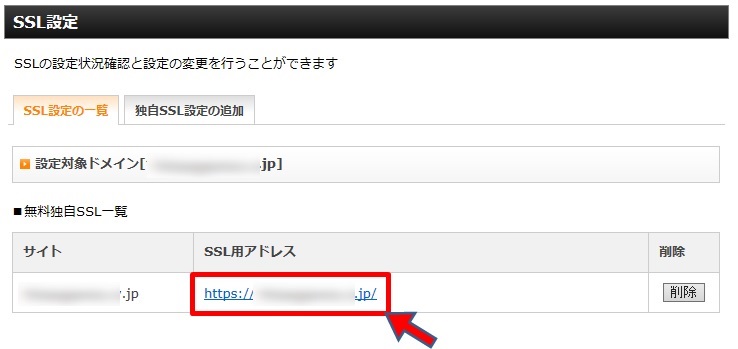
あなたのブログが表示されれば、SSL化は完了です。
※SSL化が終わっていない場合は、つぎのような表示が出ます。
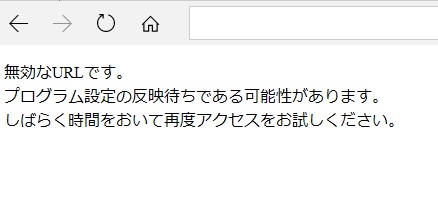
なお、僕がSSLしたときは、20分ぐらいで反映されました。
エックスサーバーでの設定は以上になりますので、サーバーパネルは閉じても大丈夫です。
まとめ
今回は、エックスサーバーでドメイン設定時にSSL化に失敗した時の対処法についてお話ししました。
SSL化に数十分ほどかかりますが、あっさりとSSL化できたかと思います。
エラーが出てしまうと、どうしたらいいのかわからなくなってしまうこともありますが、対処法はありますので躊躇せずワードプレス構築を進めていっていただけたらと思います。



























